如何在steam上下载游戏 怎么在steam上下载游戏
更新时间:2023-03-06 14:48:27作者:yang
很多人都喜欢在steam游戏平台上面玩各种好玩的游戏,我们可以通过购买或者免费领取游戏来操作,不过可能还有一小部分人并不知道如何在steam上下载游戏吧,带着这个问题,本文就给大家分享一下在steam上下载游戏的详细方法吧。
具体方法如下:
1、打开你下载好的Steam软件。
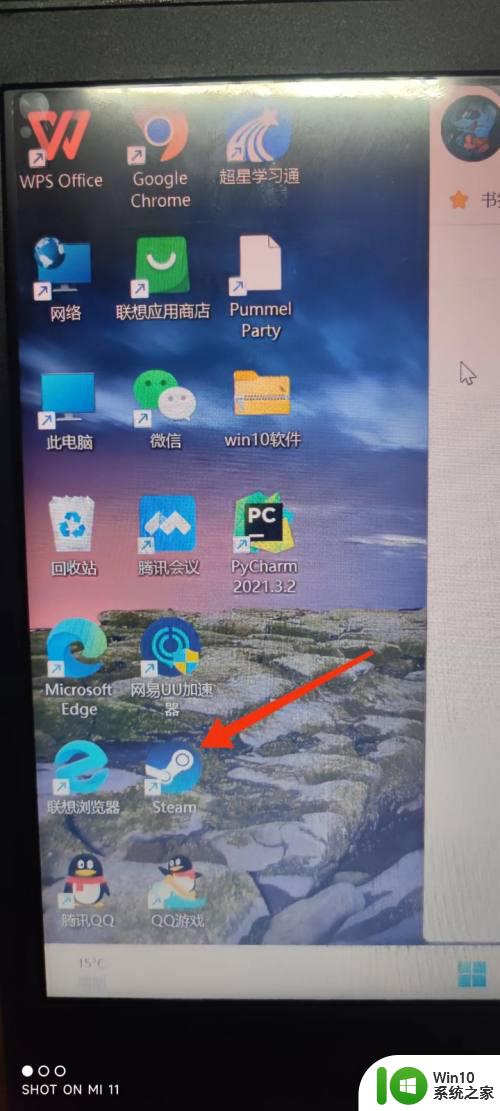
2、点开商店。

3、在搜索框搜寻您所要下载的游戏或者向下拉动寻找自己喜欢的游戏。

4、双击自己喜欢的游戏并选择自己喜欢的套餐,点击添加至购物车。
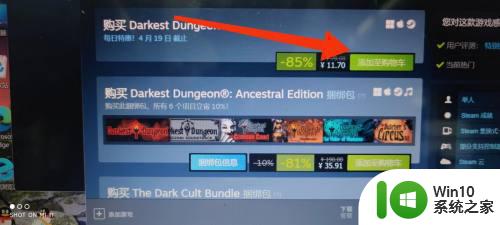
5、选择你是为自己购买或者是作为礼物为他人购买。
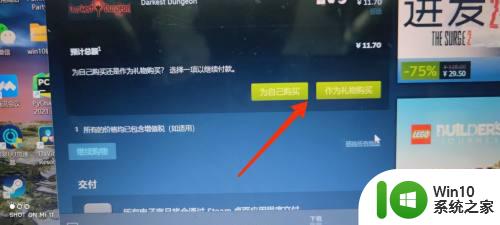
6、选择支付方式并点击继续按钮,然后扫码下单即完成购买。
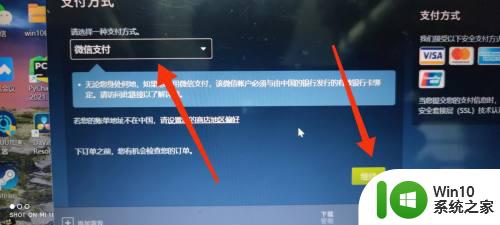
以上给大家讲解的就是怎么在steam上下载游戏的详细方法,有需要的小伙伴们可以学习上面的方法来进行下载吧,更多精彩内容欢迎继续关注本站!
- 上一篇: 怎样使用vlookup vlookup在哪
- 下一篇: 电脑休眠的快捷键是什么 电脑休眠键盘是哪个键
如何在steam上下载游戏 怎么在steam上下载游戏相关教程
- steam账号如何切换地区 怎样在steam上更改所在地区
- Steam如何修改地区设置 如何在Steam上更改所在地区
- steam资料怎么全部公开 如何在Steam上公开个人资料
- 如何在steam上买钢铁雄心4 steam钢铁雄心4怎么买
- 怎么下载steam在电脑上 steam在哪里下载
- 育碧和steam怎么关联 育碧游戏如何在Steam上绑定账号
- steam如何找回隐藏的游戏 如何在steam上显示之前隐藏的游戏
- steam多开教程 如何在一台电脑上同时登录多个steam账号
- steam共享账号的方法和注意事项 如何在steam上共享游戏账号
- Steam隐藏游戏的方法 如何在Steam上找到隐藏的游戏
- steam商店在连接至steam服务器时发生了一个错误如何修复 steam商店连接不上服务器怎么办
- uplay和steam互通吗 在育碧买的游戏可以在steam上玩吗 育碧游戏在uplay和steam之间互通吗
- U盘装机提示Error 15:File Not Found怎么解决 U盘装机Error 15怎么解决
- 无线网络手机能连上电脑连不上怎么办 无线网络手机连接电脑失败怎么解决
- 酷我音乐电脑版怎么取消边听歌变缓存 酷我音乐电脑版取消边听歌功能步骤
- 设置电脑ip提示出现了一个意外怎么解决 电脑IP设置出现意外怎么办
电脑教程推荐
- 1 w8系统运行程序提示msg:xxxx.exe–无法找到入口的解决方法 w8系统无法找到入口程序解决方法
- 2 雷电模拟器游戏中心打不开一直加载中怎么解决 雷电模拟器游戏中心无法打开怎么办
- 3 如何使用disk genius调整分区大小c盘 Disk Genius如何调整C盘分区大小
- 4 清除xp系统操作记录保护隐私安全的方法 如何清除Windows XP系统中的操作记录以保护隐私安全
- 5 u盘需要提供管理员权限才能复制到文件夹怎么办 u盘复制文件夹需要管理员权限
- 6 华硕P8H61-M PLUS主板bios设置u盘启动的步骤图解 华硕P8H61-M PLUS主板bios设置u盘启动方法步骤图解
- 7 无法打开这个应用请与你的系统管理员联系怎么办 应用打不开怎么处理
- 8 华擎主板设置bios的方法 华擎主板bios设置教程
- 9 笔记本无法正常启动您的电脑oxc0000001修复方法 笔记本电脑启动错误oxc0000001解决方法
- 10 U盘盘符不显示时打开U盘的技巧 U盘插入电脑后没反应怎么办
win10系统推荐
- 1 电脑公司ghost win10 64位专业免激活版v2023.12
- 2 番茄家园ghost win10 32位旗舰破解版v2023.12
- 3 索尼笔记本ghost win10 64位原版正式版v2023.12
- 4 系统之家ghost win10 64位u盘家庭版v2023.12
- 5 电脑公司ghost win10 64位官方破解版v2023.12
- 6 系统之家windows10 64位原版安装版v2023.12
- 7 深度技术ghost win10 64位极速稳定版v2023.12
- 8 雨林木风ghost win10 64位专业旗舰版v2023.12
- 9 电脑公司ghost win10 32位正式装机版v2023.12
- 10 系统之家ghost win10 64位专业版原版下载v2023.12